Клавиатура является одной из самых основных периферийных устройств, но многие пользователи сообщают, что их клавиатура автоматически печатает. Это необычная проблема, но в сегодняшней статье мы покажем вам, как ее исправить.
Проблемы с клавиатурой могут быть проблематичными, и, говоря о проблемах, вот некоторые общие проблемы, с которыми сталкиваются пользователи:
- Клавиатура печатается на собственной Windows 10, случайные буквы Windows 10, без нажатия клавиш . Многие пользователи сообщают, что их клавиатура продолжает печатать случайные буквы самостоятельно. Чтобы это исправить, просто запустите средство устранения неполадок клавиатуры, и проблема должна быть решена.
- Двойная клавиатура Windows 10, повторяя буквы Windows 10, внезапно начинает вводить косую черту (/) . Иногда клавиатура может повторять буквы или начать печатать внезапно. Если это произойдет, обязательно обновите драйверы или переустановите их.
- Сама клавиатура ноутбука . Эта проблема может возникать из-за проблем с оборудованием, но вы можете избежать этой проблемы, используя внешнюю клавиатуру.
- Случайный ввод с клавиатуры . Эта проблема может возникать по разным причинам, но вы должны решить эту проблему с помощью одного из наших решений.
Клавиатура автоматически набирает в Windows 10, как это исправить?
Что делать если клавиша нажимается сама?ЕСТЬ РЕШЕНИЕ!!!
- Запустите средство устранения неполадок клавиатуры .
- Переустановите драйвер клавиатуры
- Обновите драйверы
- Зарядите аккумулятор ноутбука
- Попробуйте использовать клавиатуру на другом компьютере
- Используйте внешнюю клавиатуру вместо клавиатуры ноутбука
- Убедитесь, что Sticky Keys не включены
- Установите последние обновления
Решение 1. Запустите средство устранения неполадок клавиатуры.
По словам пользователей, если ваша клавиатура печатает автоматически, проблема может заключаться во временном сбое программного обеспечения. Подобные сбои могут возникать практически на любом устройстве, и один из самых простых способов устранения этих сбоев – использование встроенного средства устранения неполадок.
В состав Windows входит множество средств устранения неполадок, которые можно использовать для автоматического устранения всех видов проблем. Чтобы решить эту проблему, вам просто нужно сделать следующее:
- Откройте приложение Настройки и перейдите в раздел Обновление и безопасность . Вы можете быстро открыть приложение «Настройки» с помощью сочетания клавиш Ключ Windows + I .

- Выберите Устранение неполадок в меню слева. На правой панели выберите Клавиатура и нажмите кнопку Запустить средство устранения неполадок .

- Следуйте инструкциям на экране для завершения процесса устранения неполадок.
Как только процесс устранения неполадок закончен, проверьте, сохраняется ли проблема. Если проблема все еще существует, вы можете также запустить средство устранения неполадок Оборудование и устройства .
Что делать если буквы и стрелки поменялись местами
Решение 2. Переустановите драйвер клавиатуры
Если у вас проблемы с клавиатурой, возможно, проблема в драйверах. По словам пользователей, ваша клавиатура может начать автоматически печатать, если ваши драйверы повреждены, но вы можете решить эту проблему, просто переустановив драйверы. Для этого просто выполните следующие действия:
- Откройте Диспетчер устройств . Это можно сделать, нажав Windows Key + X и выбрав Диспетчер устройств из списка.

- Найдите драйвер клавиатуры, нажмите его правой кнопкой мыши и выберите Удалить устройство .

- Когда появится диалоговое окно подтверждения, нажмите Удалить .

- После удаления драйвера клавиатуры нажмите значок Сканировать на наличие изменений оборудования .

После этого должен быть установлен драйвер по умолчанию и проблема с клавиатурой должна быть решена.
Решение 3 – Обновите ваши драйверы
Если ваша клавиатура печатает автоматически в Windows 10, возможно, проблема в драйверах. Иногда у вас могут не быть установлены правильные драйверы, и это может привести к появлению этой проблемы. Однако вы всегда можете обновить драйверы, выполнив следующие действия:

- Откройте Диспетчер устройств , найдите драйвер клавиатуры, щелкните его правой кнопкой мыши и выберите Обновить драйвер .
- Выберите Автоматический поиск обновленного программного обеспечения драйвера .
Windows попытается загрузить лучший драйвер для вашей клавиатуры из Интернета. Хотя это самый простой способ обновить драйверы, он не всегда эффективен. Если вы хотите, вы также можете попробовать обновить драйверы вручную. Для этого выполните следующие действия:
- Повторите те же шаги сверху.
- На этот раз выберите Просмотреть мой компьютер для поиска драйверов .

- Выберите Разрешить мне выбирать из списка доступных драйверов на моем компьютере .

- Теперь выберите драйвер, который вы хотите установить вручную.
После этого убедитесь, что проблема все еще существует. Если проблема не устранена, возможно, вам следует попробовать обновить драйверы с помощью специального инструмента. TweakBit Driver Updater – это простой инструмент, который может автоматически обновлять все ваши драйверы. Таким образом, это позволит вам избежать повреждения вашей системы при ручной загрузке и установке неправильных версий драйверов.
- Загрузите программу обновления драйверов Tweakbit
Если у вас есть какие-либо проблемы, вызванные устаревшими или поврежденными драйверами, используйте этот инструмент, чтобы загрузить последние версии драйверов и проверить, решает ли это проблему.
Решение 4 – разрядите батарею вашего ноутбука
Если у вас есть эта проблема на вашем ноутбуке, вы можете исправить ее, просто разрядив аккумулятор. Есть несколько причин, по которым клавиатура может начать печатать автоматически, но несколько пользователей сообщили, что они исправили проблему, разрядив батарею своего ноутбука.
Для этого оставьте ваш ноутбук включенным на пару часов, пока аккумулятор не разрядится. После этого извлеките аккумулятор из ноутбука, нажмите и удерживайте кнопку питания на ноутбуке. Делайте это в течение 30 секунд или более.
Тем самым вы удалите все оставшееся электричество с устройства. Теперь вставьте аккумулятор обратно в ноутбук и проверьте, сохраняется ли проблема.
- ЧИТАЙТЕ ТАКЖЕ: ИСПРАВЛЕНО: клавиатура и мышь не работают после обновления Windows 10
Решение 5. Попробуйте свою клавиатуру на другом ПК
Иногда ваша клавиатура может печатать автоматически, потому что одна из ее клавиш застряла. Если это так, обязательно аккуратно извлеките этот ключ и проверьте, решена ли проблема. Если проблема не появляется, вставьте ключ обратно в гнездо и проверьте, помогает ли это.
Если проблема не устранена, подключите клавиатуру к другому ПК и проверьте, работает ли она. Если клавиатура работает, возможно, одна из ваших настроек вызывает проблему на вашем ПК.
Если вы используете ноутбук, возможно, вам следует отнести его в ремонтную мастерскую и попросить проверить, правильно ли работает клавиатура.
Решение 6. Используйте внешнюю клавиатуру вместо клавиатуры ноутбука
Многие пользователи сообщили, что их клавиатура ноутбука автоматически печатает. Это может произойти, если один из ваших ключей застрял или сломался. Это может быть довольно неприятной проблемой, но вы можете избежать ее, используя внешнюю клавиатуру.
Помните, что это всего лишь обходной путь, но пока вам не удастся найти постоянное решение, внешняя клавиатура должна быть полезной. Как только вы подключите внешнюю клавиатуру к ноутбуку, вам необходимо отключить встроенную клавиатуру. Для этого выполните следующие действия:
- Откройте Диспетчер устройств , найдите клавиатуру, щелкните ее правой кнопкой мыши и выберите в меню Отключить .

- Когда появится диалоговое окно подтверждения, нажмите Да .

Как только вы отключите встроенную клавиатуру, проблема должна быть решена. Как мы уже упоминали, это всего лишь обходной путь, но он может пригодиться, пока вы не найдете причину проблемы.
Виртуальная клавиатура очень помогла пользователям как временное решение. Он прост в использовании и позволяет выполнять все виды действий, просто нажав специальную кнопку на экране.
Win 10: Клавиатура печатает неправильные символы. Как исправить

Причины, по которым клавиатура перестает корректно работать
- Отсутствие последних обновлений ОСи.
- Неправильные настройки языка.
- Настройка Автокоррекции.
- Активный НумЛок.
- Баги в драйверах.
Способы исправления неполадки
- Обновление Windows.
- Проверка языковых настроек.
- Проверка Автокорректа.
- Отключение NumLock.
- Запуск keyboard troubleshooter.
- Сканирование системы на наличие вирусов.
- Переустановка драйверов.
Обновление Windows
- Откройте Settings.
- Зайдите в Обновления и Безопасность.
- Проверьте системы на наличие апдейтов.
- Перезагрузите компьютер и проверьте осталась ли проблема.
Проверка языковых настроек
- Запустите Панель Управления, перейдите в Clock, Language https://neopod.ru/article/win-10-klaviatura-pechataet-nepravilnye-simvoly-kak-ispravit» target=»_blank»]neopod.ru[/mask_link]
Devushkaru


Как отключить NumLock на ноутбуке или что делать, если при нажатии букв и цифр — выполняются команды
Пост для тех, кто является «счастливым обладателем» ноутбука Asus Zenbook (второе заводское название UX32VD). Сам ноут неплохой, легкий, долго держит батарейку, быстрый, хороший звук, но есть и минусы, которые появляются совершенно несанкционированно.
Включив его с утра, обнаружила проблему, — нажимая буквы или цифры, компьютер не печатает нужные знаки, а выполняет разные команды, открывая окна и запуская неизвестные программы (кстати, для тех, у кого так случилось, и Вы не знаете, куда нажать, чтобы всё это закрыть и вернуться на рабочий стол, — либо нажимайте кнопку Esc (левый верхний угол клавы), либо примерно 3-я кнопка слева в самом нижнем ряду клавиатуры — значок Windows).

Как с этим справиться и «починить»?
Если такое происходит — у вас на компьютере нажата кнопка NumLock, её нужно просто отключить (тыкнув на неё один раз).
У меня все куда хуже. — на моём компьютере и клавиатуре в принципе нет кнопки NumLock.
Что делать, если NumLock’а нет на клавиатуре?
Пока искала причину в сети, сама додумалась, как решить проблему, поэтому делюсь всеми испробованными способами с вами.
1) В первую очередь все могут погуглить проблему на телефоне (так как на ноуте написать что-то было нереально).
Пока читала, нашла отчет человека, который из-за невозможности написать что-то на клавиатуре, открыл имеющийся на компе тест и, копируя оттуда по одной букве, а когда везло, по слову — писал кому-то срочное письмо, так как времени на починку у него не было. Ну, а что, тоже вариант. На безрыбье, сами знаете ли.
Так вот самый распространенный ответ — «Проверьте компьютер на вирусы».
Если даже вы уверены в том, что ваш комп чист, этот шаг все равно не помешает.
2) Так же помогает обычная перезагрузка, что проблему «не вылечит», но поможет с ней справиться разово.
2) Как я уже писала выше — поищите кнопку NumLock на клавиатуре и просто нажмите на неё, чтобы отключить.
3) Так же может помочь комбинация клавиш Fn + F11 или Fn + ScLk
4) Если ничего не получается, но у вас есть клавиатура, которая подключается через USB — use it! Подключите внешнюю клаву и отожмите кнопку NumLock на ней.
5) Внешней клавиатуры у меня не было, перезагружать было не интересно, вирусов не было, комбинация Fn + F11 не помогла, на извращения копирования по одной букве я просто не способна, кнопка ScLk так же отсутствовала.
Тогда я вспомнила про функцию Специальные возможности Windows, там есть экранная клавиатура, которая позволяет нажимать кнопки мышкой.
Как найти Экранную клавиатуру и Специальные возможности на компе?
Панель управления -> Специальные возможности -> Специальные возможности (я не ошиблась, написав два раза «Специальные возможности», на моём Windows 8 эта вкладка именно по пути 2-х возможностей 🙂 ).
(для ленивых — скопируйте и вбейте в Проводник следующую строку — Панель управленияСпециальные возможностиСпециальные возможности)

Нажимаем на Экранная клавиатура.
Забавно, что и в этом варианте моей клавиатуры не было злосчастной кнопки NumLock (если в Вашей есть, то попробуйте сразу её).
Зато я увидела кнопку ScLk. Нажала мышкой сначала Fn (она загорелась сереньким), потом ScLk.
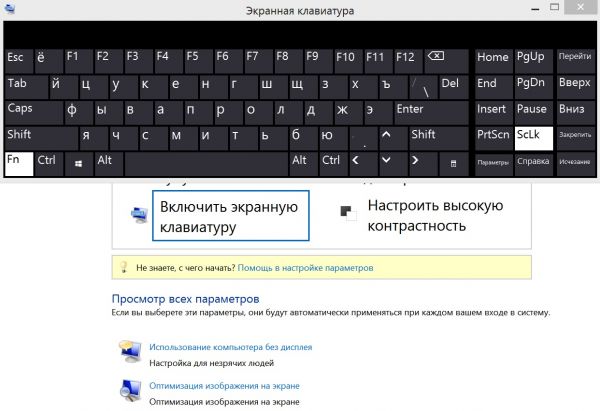
Ура! NumLock, наконец, был побеждён и отключен.
Надеюсь, что статья помогла Вам, если да — буду рада репосту или комментариям. Если у Вас есть свой способ решения проблемы, поделитесь с нами!
Спасибо за внимание и беспроблемной работы вашим устройствам!
Источник: devushka.ru